Jika Anda menggunakan Windows 10, Anda sudah tahu bahwa Microsoft sekarang mengunduh pembaruan secara otomatis ketika itu merasa PC Anda membutuhkannya, dan memberi Anda pemberitahuan munculan yang memberi tahu Anda bahwa Anda perlu memulai ulang untuk menginstal ini pembaruan. Tak jarang, hal ini terjadi di tengah kesibukan kita. Kami mengklik tombol "Ingatkan saya Nanti" dan lupakan saja. Namun, jika kita melakukan ini terlalu sering, kita dapat dengan cepat ketinggalan pembaruan penting – besar dan kecil.
Microsoft merilis pembaruan besar untuk Windows 10 setiap enam bulan. Perusahaan juga merilis tambalan untuk memperbaiki keamanan dan masalah lain kapan pun diperlukan. Pembaruan ini jauh lebih kecil dan lebih cepat untuk dipasang, tetapi sama pentingnya dengan pembaruan utama.
Memeriksa Versi Windows 10
Jika Anda tidak yakin versi Windows 10 mana yang Anda jalankan, jawabannya hanya dengan beberapa klik saja. Pukul itu "Awal" tombol, dan pilih "Pengaturan" (ikon yang tampak seperti roda gigi) lalu klik "Sistem."
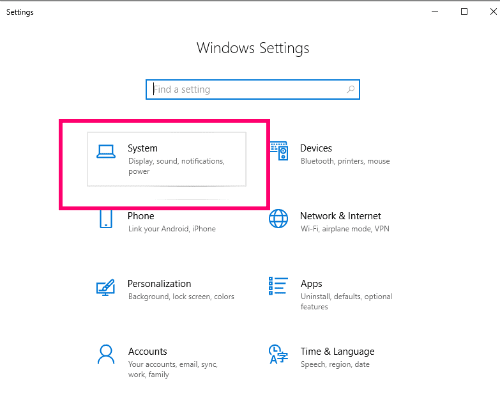
Di sisi kiri kotak yang terbuka, gulir ke bawah hingga ke bawah dan klik "Tentang.". Saat informasi ini terisi di sisi kanan, gulir ke bawah ke tempat yang tertulis "Spesifikasi Windows." Versi Windows 10 yang telah Anda instal saat ini adalah opsi kedua. Anda akan melihat nomor:
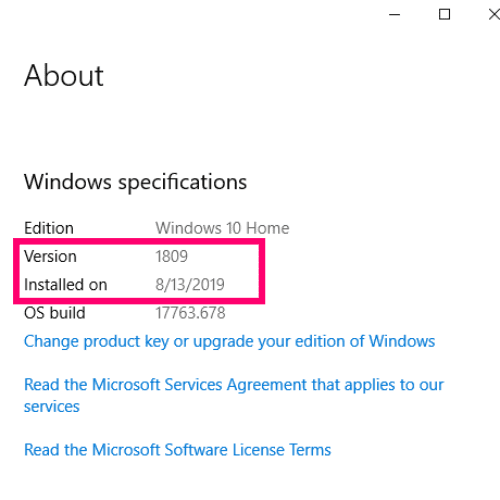
Untuk mengetahui apakah Anda perlu memperbarui, Anda dapat bertanya kepada Google apa versi Windows 10 saat ini, atau Anda dapat buka halaman pembaruan Microsoft Windows 10. Jika bagian atas halaman menawarkan opsi untuk "Memperbarui sekarang," Anda akan tahu inilah saatnya untuk melakukannya. Pengunduhan akan terjadi di latar belakang saat Anda terus bekerja atau berselancar dan memberi tahu Anda saat tiba waktunya untuk me-reboot sistem Anda.
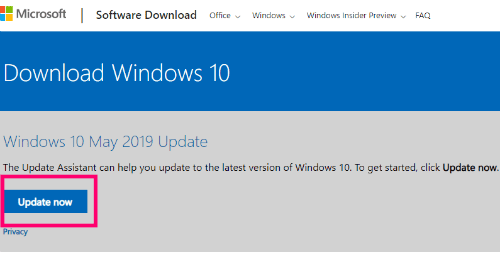
Anehnya, saya mengizinkan laptop saya untuk memperbarui ke apa yang saya anggap sebagai versi terbaru Windows 10 kemarin, seperti yang Anda lihat di tangkapan layar sebelumnya. Namun, itu adalah BUKAN versi terbaru, jadi saya pergi sebentar untuk mengunduh dan menginstal sekali lagi.
Apa pertanyaan Windows 10 lainnya yang bisa saya jawab untuk Anda? Bagaimana saya dapat membantu membuat komputasi dan berselancar Anda lebih mudah?